vju:-App

Die von mediaDIALOG bereitgestellte vju:-App dient als Ansteuerungssoftware für android-basierte
und über Web-Viewer in raum]für[raum konfigurierte Displays.
Systemanforderungen
Android 4.4 oder höher (empfohlen Android 6 oder höher)
Installation
Die vju:-App wird als apk-Datei von mediaDIALOG per sicherem Datenaustausch bereitgestellt. Auf dem Android-Gerät muss ggf. das Installieren aus unsicheren Paketquellen zugelassen werden. Eine Verteilung über den Google Playstore findet nicht statt.
Ebenso wird ein seitens mediaDIALOG bereitgestellter Lizenzschlüssel pro Installation benötigt, um die vju:-App vollumfänglich nutzen zu können.
Wird die Display-Hardware über mediaDIALOG bezogen, wird die vju:-App durch mediaDIALOG auf der Display-Hardware installiert und vorkonfiguriert.
Administration
Nutzung des Web-Administrationsinterfaces
Die vju:-App verfügt über ein Web-Administrationsinterface. Hierüber kann die Konfiguration der vju:-App bequem mit einem Webbrowser durchgeführt werden. Um die Remote-Administration nutzen zu können, sind folgende Schritte durchzuführen:
- Starten der vju:-App auf dem Display
- Öffnen des Menüs durch Wischgeste von links nach rechts
- Auswahl des Menüpunktes Settings
- Auswahl des Menüpunktes Remote Administration (PLUS)
- Einschalten der Remote-Administration über Enable Remote Administration
- Vergabe eines Remote Admin Password (Default: 1234)
- Starten Sie die vju:-App neu
- Geben Sie der vju:-App die nach dem Neustart angeforderten Berechtigungen, da ohne diese eine Remote-Administration nicht möglich ist
- Die Administration kann nun über die unter Remote Admin from Local Network angezeigte IP-Adresse und Port (in der Form http://IP-Adresse-Display:2424) mittels Webbrowser verwaltet werden
Sie benötigen von Ihrem lokalen PC aus Zugriffsrechte auf die angezeigte IP-Adresse mit entsprechender Portfreigabe. Kontaktieren Sie hierzu ggf. Ihre IT-Abteilung.
Ebenso muss die vju:-App auf dem Display ausgeführt werden.
Alternativ zur Weboberfläche kann die vju:-App auch direkt auf dem Display konfiguriert werden.
Ist die Display-Hardware über mediaDIALOG bezogen worden, so ist die Remote-Administration mit dem vereinbarten Passwort bereits aktiviert.
Notwendige Konfigurationen
- Unter Web Content Settings tragen Sie unter Start URL die in raum]für[raum (programMANAGER → Digitale Displays) bereitgestellte Web-Viewer-URL des Displays ein (z.B. https://raumverwaltung.meine.domain/modules/tft/webViewer.php?id=2&t=780c412e9b17bd0a4f9c992df00273e761d1f07c9422550cedfc5442e5c7ff15).
- Unter Web Zoom and Scaling muss die Einstellung für Use Wide Viewport ausgeschaltet sein. Ansonsten kann es vorkommen, dass Bilder falsch skaliert werden.
- Unter Other Settings tragen Sie im Punkt Volume License Key den von mediaDIALOG mitgeteilten Lizenzschlüssel der vju:-App ein.
- Unter Device Management schalten Sie die Option Launch on Boot ein, damit die vju:-App nach einem Displayneustart immer gestartet wird.
- Beenden Sie danach die vju:-App.
- Wählen Sie im Anschluss die vju:-App im erscheinenden PopUp als Start-App mit der Option Immer aus.
Selbstsignierte SSL-Zertifikate
Verwendet Ihr raum]für[raum-Webserver ein selbstsigniertes SSL-Zertifikat, müssen Sie dessen Verwendung in der vju:-App zulassen:
- Unter Advanced Web Settings muss die Einstellung Ignore SSL Error eingeschaltet werden.
Kiosk-Modus konfigurieren
Die vju:-App bietet Einstellungsmöglichkeiten, um das versehentliche Verlassen der App und damit eine falsche Darstellung auf dem Display zu unterbinden:
- Starten der vju:-App auf dem Display
- Öffnen des Menüs durch Wischgeste von links nach rechts
- Auswahl des Menüpunktes Settings
- Auswahl des Menüpunktes Kiosk Mode (PLUS)
- Schalten Sie Enable Kiosk Mode ein
- Wählen Sie unter Kiosk Exit Gesture aus, wie der Kiosk Modus am Display verlassen werden kann
- Geben Sie unter Kiosk Mode PIN einen numerischen PIN-Code ein, welcher zum Verlassen des Kiosk-Modus eingegeben werden muss (Default: 1234)
- Beenden Sie danach die vju:-App
- Wählen Sie im Anschluss die vju:-App im erscheinenden PopUp als Start-App mit der Option Immer aus
Ist die Display-Hardware über mediaDIALOG bezogen worden, so ist der Kiosk Mode (PLUS) mit der vereinbarten Geste und PIN bereits aktiviert.
Ansteuerung von LEDs an ProDVX-Android-Displays
Die Ansteuerung von LEDs ist je nach Display-Hersteller und Display-Typ unterschiedlich realisiert.
Die Ansteuerung der Belegungs-LEDs bei ProDVX-Displays wird über eine zweite App namens Web-Viewer-Led ermöglicht.
Systemanforderungen
Zusätzlich zur installierten und wie oben beschrieben konfigurierten vju:-App benötigen Sie folgende Anwendungen:
- App Web-Viewer-Led (vormals ProDvxLed)
- raum]für[raum in mindestens der Version RFR.5.3.3.25 oder RFR.5.4.0.6
Die App Web-Viewer-Led ist abwärtskompatibel zur App ProDvxLed und ersetzt diese vollständig.
Installation
Die Web-Viewer-Led-App wird als apk-Datei von mediaDIALOG per sicherem Datenaustausch bereitgestellt. Auf dem Android-Gerät muss ggf. das Installieren aus unsicheren Paketquellen zugelassen werden. Eine Verteilung über den Google Playstore findet nicht statt.
Grafische Oberfläche der App Web-Viewer-Led:
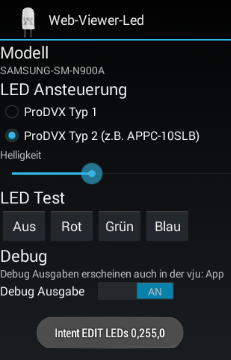
- Ausgabe der Hardware Modell-Bezeichnung
- Auswahl der Ansteuerungsmethode für unterschiedliche Displaytypen. Wenn die Modell-Bezeichnung des Displays der App Web-Viewer-Led bekannt ist, wird automatisch die richtige Methode benutzt/vorausgewählt.
- Je nach Ansteuerungsmethode ist ein Slider zur Helligkeitsanpassung vorhanden.
- Test Buttons für LEDs: Aus, Rot, Grün, Blau
- Debug Ausgabe Aus/An: Wenn die Ausgabe angeschaltet ist, wird bei jeder LED-Ansteuerung eine kleine Debugmeldung auf dem Display angezeigt (im Screenshot „Intent EDIT LEDs 0,255,0").
Wird die Display-Hardware über mediaDIALOG bezogen, wird die Web-Viewer-Led-App von mediaDIALOG auf der Display-Hardware installiert und die vju:-App entsprechend vorkonfiguriert.
Administration
Notwendige Konfiguration in der vju:-App
Damit eine Ansteuerung der LEDs erfolgen kann, nehmen Sie bitte folgende weitere Einstellungen in der vju:-App vor:
- Unter Web Content Settings steuert ein zusätzlicher Parameter in der Start URL die Ansteuerung der LEDs. Hier muss an die URL des Web-Viewers der optionale Parameter
prodvxled=1angehangen werden.
Zum Beispielhttps://raumverwaltung.meine.domain/modules/tft/webViewer.php?id=2&t=780c412e9b17bd0a4f9c992df00273e761d1f07c9422550cedfc5442e5c7ff15&prodvxled=1
Ab raum]für[raum-Version 5.4.0.21: Der optionale Parameter „prodvxled=1" heißt jetzt nur noch „led=1". (prodvxled=1wird, um kompatibel zu bleiben, weiterhin unterstützt) - Unter Advanced Web Settings muss die Einstellung Enable JavaScript Interface (PLUS) angeschaltet sein. Diese ermöglicht es dem Web-Viewer, die App Web-Viewer-Led (vormals: ProDvxLed) aufzurufen.
- Ab raum]für[raum-Version 5.4.0.21: Über die neuen optionalen Parameter ledFree und ledBusy können die Farben für die Frei/Belegt-Anzeige gesteuert werden. Der Displaytyp muss dies unterstützen.
Die Farben werden kommasepariert als RGB-Werte von 0-255 angegeben. Beispiel und Standard: „ledFree=0,255,0"
Zum Beispielhttp://raumverwaltung.meine.domain/modules/tft/webViewer.php?id=2&t=780c412e9b17bd0a4f9c992df00273e761d1f07c9422550cedfc5442e5c7ff15&led=1&ledBusy=255,0,255